Как скопировать контакт в Вайбере?
Как перенести контакты из вайбер установленного на ПК на другое устройство

Если вы попали в сложную ситуацию и ваш телефон утерян, сразу возникает вопрос: «Как перенести контакты из Вайбер установленного на ПК на другое устройство» — не волнуйтесь о возобновлении контактов, ведь разработчики Вайбер об этом несомненно подумали. В том случае, если программа установлена еще на каком – либо девайсе, решить проблему с восстановлением контактной книги, не трудно. Необходимо скачать бесплатную программку SqliteBrowser, позволяющую просматривать все базы данных, кроме федерального уровня.
В Sqlite Browser находим обложку или сноску с базой Viber.DB и дело в шляпе.
Давайте же более подробно разберем этот механизм возвращения справочника:
- скачиваем и устанавливаем Viber на ПК;
- кликнем на «Пуск» — «Выполнить»;
- в выпавшем окне водим численно – буквенное сочетание «%APPDATA%»;
- переходим в папку «Viber PC»;
- внимательно пересматриваем имеющиеся виртуальный ящик в поисках той, которая озаглавлена вашим номером телефона;
- открываем содержание и ищем файл с наименованием «viber.db»;
- копируем файл и вставляем в уже открытую утилиту SqliteBrowser;
- заглядываем в сформированный поисковой блок «SQLite» — «BrowseData»;
- в появившимся ассортименте предложений обращаем внимание на «Table» — «PhoneNumber» (именно здесь хранятся все ваши номера, контакты);
- двумя щелчками мышки создаем Excel файл, где отобразится вся контактная информация: «FILE» — «EXPORT» — «TablesasCSVFile».

Единственный нюанс в том, что номера не будут названы, то есть вам удастся позаимствовать из БД только цифровые комбинации, а уж разбираться с теми, кому они принадлежат, вам предстоит самостоятельно.
Один незначительный минус в том, что воссоздать вы можете не всю информацию, а лишь о тех пользователях, которые были зарегистрированы в Вайбере.
viber.free-messenger.ru
Как правильно перенести Viber на другой телефон с контактами и чатами
Развитие технологии способствовало тому, что производители регулярно выпускают новые смартфоны. Поэтому у потребителей постоянно появляются усовершенствованные модели девайсов. Их приобретение — это не только приятные события, но и неминуемые хлопоты.
Людям приходится синхронизировать контакты, перекидывать на только что купленные устройства все аккаунты и т.д. Поэтому их всегда интересует, как перенести Viber на другой телефон.
Этот вопрос волнует многих пользователей. Ведь каждому человеку будет обидно, если он в нужный момент не сможет связаться со своими деловыми партнерами или пообщаться со второй половинкой.
Кроме того, идеальным вариантом будет для каждого пользователя возможность прочитать старую переписку на только что купленном девайсе. Ведь она может представлять собой ценную информацию.
Перенесение мессенджера на новый смартфон
В этом процессе нет ничего сложного. Для его реализации нужно будет выполнить несколько легких действий. Перед их выполнением необходимо понять, что установка самой утилиты происходит на мобильное устройство, а не на SD карту или симку.
Софт также привязывается к СИМ-карте. Именно поэтому активация программы невозможна, если отсутствует телефонный номер.
Итак, для того чтобы понять, как перенести Вайбер на новый телефон или планшет, нужно выполнить следующие операции:
- Вставить в девайс sim-карту именно ту, к которой привязана программа.
- Скачать Viber Messenger. Это сделать можно из официального магазина Google Play для Andro >
 Таким образом, при покупке нового телефона заводить новый Вайбер совсем не обязательно
Таким образом, при покупке нового телефона заводить новый Вайбер совсем не обязательно
В автоматическом режиме контакты из сим-карты и мобильного устройства будут отражаться в соответствующем списке мессенджера. Однако пользователь не увидит старые переписки, так как они всегда хранятся на смартфоне.
Старые диалоги в новом девайсе
Комфортно использовать Вибер на только что купленном смартфоне можно будет в том случае, если все данные со старого устройства отобразятся в новом девайсе. Поэтому разработчики сервиса позаботились о том, чтобы пользователь смог переместить историю переписки на другой мобильный аппарат.
Однако сначала ее нужно обязательно сохранить, используя для этого штатные инструменты утилиты. На Айфоне имеется возможность прибегнуть к помощи облачных сервисов.
Архивация данных штатными инструментами выполняется следующим образом:
- после запуска сервис осуществляется переход в «Дополнительные параметры»;
- открываются «Настройки»;
- нажимается раздел под названием «Звонки и сообщения»;
- выбирается пункт, позволяющий выслать историю на электронную почту, и указывается ее адрес.


Хорошо известно, что Android-устройства — это самые популярные смартфоны. Их продается в мире больше всего. Чтобы между такими девайсами осуществить перенос истории переписки нужно следовать следующей инструкции:
- Открыть на мобильном аппарате папку dtabase.
- В эту папку скопировать архивные файлы переписки из компьютера.
- Перезапустить софт.
После всех процедур станет понятно, как перенести Вайбер на другой телефон. При этом пользователь сможет на только что купленном смартфоне не просто общаться со старыми друзьями, но и читать всю переписку, которая до этого хранилось на другом мобильном устройстве.
xn——7kcabbec2afz1as3apmjtgqh4hrf.com
Как добавить контакт в Viber
Большое количество пользователей смогли оценить удобство общения с помощью мессенджера Viber. После установки приложения в него автоматически перемещаются контакты из записной книги телефона. Если же у вас появился новый друг, с которым вы хотите общаться через мессенджер, то необходимо знать несколько тонкостей того, как добавить контакт в Viber.
Стандартный способ
Для того чтобы внести абонента в список контактов необходимо сделать следующее:
- Открыть в Вайбер раздел с контактами.
- Нажать на кнопку Добавить, которая располагается внизу экрана посередине.

- Ввести номер телефона с помощью экранной клавиатуры.

- Нажать Готово.
Через QR-сканер
Разработчики предлагают создать пользователя с помощью QR-Кода. Для того чтобы это сделать пользователь должен находиться рядом с вами. Далее выполняем такие действия:
- Открыть в меню сканер.

- Ваш друг должен открыть в приложении свой QR-код (это делается на странице главного меню, нажатием кнопки Ещё).

- Поместите код в центр квадрата на вашем устройстве.
Сканер автоматически прочитает нужную информацию, и номер телефона будет сохранен в памяти приложения. Это один из самых простых способов того, как добавить номер телефона в Вибере, не набирая его вручную.
Третий способ — добавить пользователя в окне чата.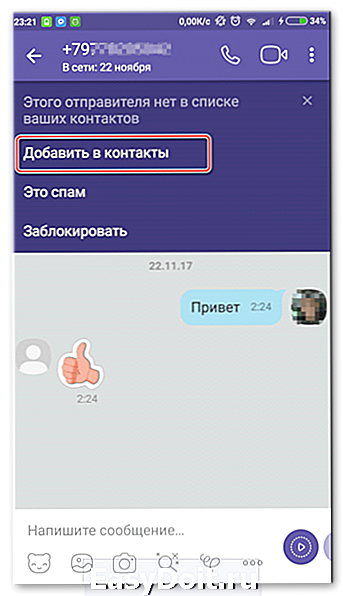
При сохранении нового абонента могут возникнуть проблемы, и он не будет отображаться в списке. Чаще всего их решение очень простое.
- Рекомендуется перезагрузить устройство.
- Убедитесь, что у вас последняя версия мессенджера. При необходимости обновите его.
- Проверьте, что перед вами: список контактов программы или мобильного устройства.
- В крайнем случае переустановите Вайбер.
Обычно этих действий достаточно, чтобы абонент появился в списке. После этого вы можете начинать общение с ним, отправляя короткие сообщения или воспользовавшись услугой голосового вызова.
xn--80acbos8b.xn--d1ababe6aj1ada0j.xn--p1acf
Дублирование контактов в viber, проблемы на пк и телефоне
Добрый день! В основном различные мессенджеры необходимы для того, чтобы переписываться с людьми, делая их виртуальными «друзьями». В вайбер на телефоне, например, можно добавить человека в контакты, изменить ему фото, назначить собственное имя и завести полноценный чат. Но для этого необходимо знать, каким образом внести друга в список людей, с которыми вы переписываетесь.
Как добавить новый контакт в вайбер на компьютере, онлайн и телефоне, пригласить человека
Установить контакт на андроид можно несколькими способами. Первый ― синхронизировать его с телефонной книгой, и об этом мы поговорим немного позже. Второй ― ввести его номер в список.
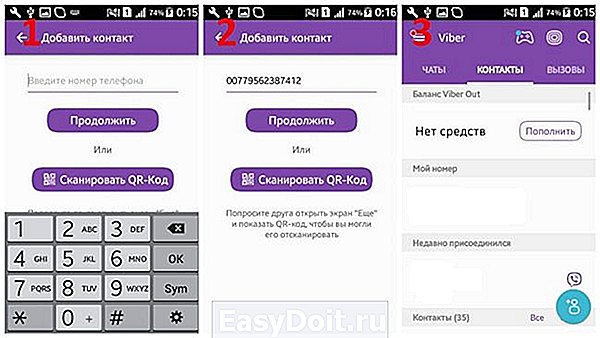
Сделать это можно следующим образом:
- Перейти в меню.
- Нажать на «Добавить».
- Ввести номер телефона.
- Добавить имя, фото и прочую информацию.
Еще один метод ― пригласить человека в сеть. Как только он зарегистрируется в вайбер, то вам придет сообщение рода: «Ваш друг присоединился», а его контакт автоматически добавится в список. Для этого достаточно добавить номер человека в книжку и нажать на «пригласить» напротив его имени.
А вот ввести номер на компе нельзя ― возможности пк версии серьезно ограничены. С онлайн все еще хуже, ведь такой версии попросту нет.
Как синхронизировать контакты вайбер с телефонной книгой
Возможность скопировать все номера из телефонной книги дается пользователю только один раз ― при установке приложения. Второго шанса импортировать пользователей уже не будет. Поэтому не отказывайтесь от него.
Чтобы перенести их на ПК, нужно также синхронизировать учетную запись, но уже с телефоном. Это доступно только при установке или объединении учеток между собой.
Общение с новыми контактами в viber: как написать, скинуть видео
Чтобы отправить сообщение человеку, с которым вы еще не вели чата, необходимо сначала создать окно диалога.

Для этого воспользуйтесь таким алгоритмом:
- Зайдите на вкладку «Контакты».
- Кликните по интересующему человеку.
- Нажмите на кнопку «Бесплатное сообщение».
Чтобы перекинуть ему видео, достаточно зайти в созданный диалог и нажать на значок фотокамеры. После выбрать галерею в левом нижнем углу, чтобы открыть каталог. Нажать на интересующий файл.
Как в вайбер редактировать контакт: переименовать, перенести, убрать, изменить фото
Чтобы поменять что-либо в профиле друга, достаточно перейти на его профиль. После этого нажмите на карандашик в правом верхнем углу. В интересующие поля введите имя и номер. Изменить фотографию нельзя.
Для удаления нужно кликнуть на три точки в том же меню и выбрать соответствующий пункт. Ну а перенести человека с телефона на компьютер можно при помощи синхронизации, о которой мы уже говорили.
Как в viber отключить уведомления
Если вас раздражают постоянные сообщения от какого-то человека, и вы не хотите постоянно бегать к телефону, выключите звук оповещений. Сделать это можно через меню «Настройки ― Уведомления».

Уберите галочки со всех пунктов, в том числе и с вибрации. Но, к сожалению, эти настройки будут действовать для всех. Убрать оповещения от одного конкретного контакта в вайбере нельзя.
Как посмотреть контакты в viber другого человека, номер, ссылку, глянуть, кто смотрел его профиль
Многие пользователи мечтают узнать, кто находится в друзьях у другого человека и регулярно просматривает его профиль. Однако создатели мессенджера щепетильно относятся к вопросам безопасности. Такой информации нам никто не предоставит.
Номер можно посмотреть, если просто нажать на профиль интересующего человека. Он будет находиться прямиком под кнопками вызова и сообщения. Причем такая информация доступна, даже если владельца аккаунта нет у вас в списке.
Ссылка получается также просто. Для этого необходимо нажать на три точки в профиле и выбрать «Отправить». Из списка выберите какого-нибудь друга. После ― зайдите в чат с ним. В сообщении, отправленном вами, будет содержаться вся интересующая информация.
Как вытащить фото контакта из вайбера, где находится папка с картинками
Возможности просто скачать фотографию из мессенджера нет. Даже если использовать стандартный метод с «зажать палец на картинке и дождаться меню», у вас ничего не получится.

Но и у этой проблемы есть решение ― достаточно знать расположение папки с картинками из профиля. Зайдите в файловую систему своего смартфона, выберите внешний или внутренний накопитель (в зависимости от того, где установлено приложение) и перейдите по пути Android/data/com.viber.voip/files/User photos.
На компьютере, к сожалению, такого нет ― все фотографии хранятся на сервере.
Что значит верифицировать контакт в viber и как очистить верификацию
Понятие «верифицированный номер» означает «подтвержденный». Это одна из новых функций безопасности, добавленная в одной из версий популярного мессенджера. Верифицируя человека, вы убеждаетесь, что под его профилем сидит знакомая вам личность.
Это спасает от взломов и фейковых страниц. Перед тем, как пройти через процесс подтверждения, можно поговорить с другом и задать несколько интересующих вопросов.
Верифицировать человека можно следующим образом:
- Перейти на его профиль.
- Нажать на «бесплатный вызов».
- Нажать на небольшой замочек в левом нижнем углу экрана.
- Попросить собеседника сделать то же самое.
- Вручную подтвердить коды, появившиеся на экране.
- Нажать на «верифицировать».
А вот очистить верификацию одного конкретного человека нельзя. Можно сбросить ее у всех через соответствующий пункт в настройках конфиденциальности.
Как в вайбер отсортировать контакты по фамилии и иным параметрам
Сортировка в мессенджере по умолчанию осуществляется по имени с фамилией. Ориентация ― на первую букву названия, причем отсортировываются все записи так, как введены в телефонную книгу.

А вот иных методов нет. Вы не сможете перераспределить список по номеру, например, или географическому положению.
Для чего нужна и где скачать базу контактов в viber
Если вы собираетесь заняться рекламной рассылкой, то наверняка встанете перед выбором: или сделать это самостоятельно, или заплатить за услуги мастера. И если хочется сэкономить, то придется где-то взять полноценную базу контактов.
Она представляет собой файл с большим списком чужих номеров в вайбер, иногда отсортированных по городу или иным параметрам. Ее можно собрать самому при помощи чекера, купить на соответствующих сайтах или скачать с хакерских форумов.
Как разблокировать контакт в вайбере, снять замок, сделать его видимым
Порой в порыве эмоций мы обижаемся на людей, занося их в черный список. Но уже спустя пару дней негатив уходит на второй план, и решение начинает казаться слишком неправильным. Единственный выход ― разблокировать пользователя и прочитать все сообщения, которые придут от него после.

- Перейдите на профиль человека (он останется в телефонной книге).
- Нажмите на три вертикальные точки.
- Выберите «разблокировать».
Замочек в окне чатов на каком-то человеке означает, что он ведет с вами секретный чат ― с дополнительными функциями безопасности. Если эту функцию включили вы сами, то просто перейдите в меню «Информация» и выберите «Перейти в обычный». Если же безопасности захотел собеседник, то ничего сделать с этим нельзя.
Чтобы вновь начать отображать чат с контактом на общем экране, необходимо перейти в меню и нажать на «Сделать видимым».
Ошибки на экране контактов viber: недоступен, не использует, больше не пользуется программой
Обычно если вайбер пишет, что произошла ошибка, и этот друг недоступен, ― у вас возникли какие-то проблемы с сетью. Многие ошибочно полагают, что баг как-то связан с черным списком. Однако при блокировке человек не увидит никаких сообщений.
Поэтому просто проверьте соединение с интернетом, попробуйте включить и выключить вай фай, отключите слабую мобильную связь. Еще один вариант ― просто перезагрузить устройство.
А вот ошибки рода «человек еще не пользуется вайбер» или «больше не использует мессенджер» означают, что он или не завел свой аккаунт в сети, или удалил его. И исправить это никак нельзя.
Почему вайбер дублирует контакты и как их убрать
Иногда после установки мессенджера в его телефонной книге появляются двойные контакты. Некоторые пользователи остаются в единичном числе, а вот другие начинают повторяться по два раза.

Причина появления одинаковых номеров проста ― обычно у пользователей контакты записаны одновременно и в памяти устройства, и на сим-карте. Поэтому-то они и дублируются: задвоенные номера ― признак не самой правильной политики создателей мессенджера.
Чтобы номера не двоились, достаточно удалить список одного из носителей. Если дублирование осталось, подчистите его вручную. Иногда номера задваиваются сами из-за неприятного бага.
Встречается и другая проблема: приложение добавляет какие-то левые номера в сам телефон, дублируя записи. В таком случае необходимо зайти в «Настройки ― Общие» и убрать галочку с «Синхронизировать с телефонной книгой».
Почему в viber не отображаются контакты из телефонной книги и их фото на телефоне и пк
Если номера пропали, и вайбер не видит даже их фото, причина в настройках. Зайдите в раздел «Общие» и поставьте галочку на «Показывать» и «Синхронизировать». Обновите список, просто потянув пальцем за верх экрана.
Если это не помогло и список не удалось вернуть, переустановите приложение и позвольте ему вновь синхронизироваться с телефонной книгой. Еще одна возможная причина ― ваша книга слишком большая, и мессенджер определяет ее слишком долго. Немного подождите ― и баг решится сам собой.
Чтобы сделать видимыми фото, которые исчезли, просто обновите приложение. Второе решение ― подключиться к более стабильной сети интернет.
Почему вайбер не синхронизирует контакты
Сбой синхронизации ― это ошибка, часто возникающая у начинающих пользователей. Если она появляется только один раз, исправлять ничего не обязательно. Просто запустите процесс еще раз, когда вайбер вам предложит.

Когда такой баг повторяется постоянно, необходимо разрешить читать приложению контакты из телефонной книги. Сделать это можно по пути «Настройки ― Приложения ― Разрешения».
Почему в viber не добавляются контакты
Делать с такой ошибкой ничего не нужно. Это лишь следствие того, что мессенджер работает некорректно. Обычно он просто зависает. Перезагрузите приложение и устройство.
Попробуйте подключиться к более мощному интернет-соединению. Отключите мобильную сеть и включите вай-фай.
Почему в вайбере не доходят сообщения одному контакту
Обычно причина того, что сообщения не доставляются, в черном списке. Если человек добавит вас в чс, то вы не сможете ему писать, не увидите стандартного статуса «доставлено» и «прочитано».

Также любой пользователь может отключить отображение этих статусов для собеседника. Делается это в настройках приватности.
Если вы не решитесь добавить человека в свой список контактов, то со временем потеряете его номер. Не бойтесь показаться навязчивым ― даже если вы внесете его к себе, никаких уведомлений другу не придет.
- Нужный человек всегда под рукой.
- Можно изменить фото или имя.
- Удобно создавать чаты и группы.
- Со временем список становится огромным.
- Они хранятся в памяти устройства.
nashkomp.ru
Экспорт телефонной книги из Viber
Бывают разные ситуации когда нужно достать телефонные номера из телефонной книги Viber.
В процессе поиска был найден подсмотрен способ достать все номер из-за утерянного телефон, но в нашем случае нужно было достать номера всех участников одного из своего чата, а их более 100.
Конечно переписывать вручную нам лень, потому используем следующий метод.
Нам потребуется установить дополнительную утилиту для просмотра баз данных — Sqlite Browser, а затем открыть файл базы данных Viber.DB в этой программе.
Открываем окно «Выполнить» нажав на клавиатуре Windows+R, или Пуск Выполнить и вводим фразу %APPDATA%, затем заходим в папку — ViberPC
Ищем папку с номером вашего телефона например 322223330 — заходим в нее
В папке много разных файлов, но нам нужен файл viber.db в котором хранятся наши контакты и номера.
Запускаем программу Sqlite Browser и перетаскиваем файл viber.db в окно программы:

В окне SQLite переходим в меню Browse Data:

В поле Table выбираем параметр PhoneNumber в котором и хранятся наши номера, которые были синхронизированы с вашими контактами из телефонной книги:

Вы можете экспортировать все номера в Excel табличку, сделать это можно зайдя в FILE — EXPORT — Tables as CSV File.
А в нашем случае мы идем в ChatRelation. В поле Number забиваем один из известных номеров участника нужного нам чата и вычисляем ChatID. Теперь номер удалим, а этот номер ChatID вобьем отфильтруя таким образом все номера из нужного нам чата.
Для верности можно сравнить количество участников в программе и в нашей выборке:
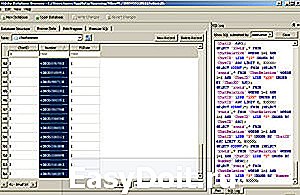
А теперь CTRL+C и CTRL+V в любом текстовом редакторке.
А если хорошо знать SQL запросы, можно много чего сделать:)
Добавим комментарий от читателя 28.01.2016
Чтобы получить имя и номера соответственно, нужно выполнить запрос в базу данных.
Для этого переходим во вкладку «ExecuteSQL», в верхнее поле вставить SQL-запрос:
SELECT Number,FirstName
FROM
ContactRelation
INNER JOIN
Contact
ON Contact.Contact >
и затем нажать на значок в виде синей стрелочки «Play».
Таким образом появится результат запроса — таблица с номерами и именами.
В правом нижнем углу таблицы есть значок в виде таблицы с дискетой.
Нажимаем на него и выбираем пункт «Export to CSV».
Нажимаем OK и выбираем место и имя для сохраняемого файла.
В Exel файл может открываться с неправильной кодировкой. Открывайте через блокнот.
legnum.info

 Таким образом, при покупке нового телефона заводить новый Вайбер совсем не обязательно
Таким образом, при покупке нового телефона заводить новый Вайбер совсем не обязательно



